首先第一篇提供配置WebDav的方式
网上找了两篇比较好的配置方式分别适用于Win7 Win2003,而且都经过测试配置可以正常使用
原文中保留了引用地址,这个纯属为了要尊重别人的劳动成果
在第二篇中会提供使用webDava组件开发 以及相关示例代码
在Win 8/7中建立WebDAV服务器的方法: 转自http://www.xitonghome.com/article/html/5461.html
第一、您必须安装互联网信息服务(IIS)和WebDAV publishing。在Windows 7中,点击“开始”,输入“Windows features”,然后按下回车。在Windows 8中,在开始屏幕上,输入“Windows features”,选择右边的“设置”,然后选择出现的快捷方式。
务必要选择以下几项:
● 互联网信息服务(IIS)
● IIS管理控制台
● WebDAV publishing
● Windows身份验证
第二、要开启WebDAV publishing,您必须打开IIS管理器。在Windows 7中,点击“开始”,输入“IIS”,然后打开出现的快捷方式。在Windows 8中,在开始屏幕上,输入“IIS”,然后打开出现的快捷方式。
要配置Windows身份验证,选择“Default Web Site”并双击“Authentication”图标。显示的身份验证类型列表会根据您之前安装的类型出现,但如果您只是将IIS用来使用WebDAV,我建议禁用“匿名”并开启“Windows身份验证”。
第三、再次选择“Default Web Site”并双击“WebDAV Authoring Rules”,然后单击右边的“Enable”。之后点击右边的“Add Authoring Rule”,配置权限和您要的选项。
要测试IIS和网页服务器是否运行,打开一个浏览器并输入“localhost”,按回车。
如果您开启了Windows身份验证,会提示您输入用户名和密码,请在这里输入您Windows账号的名称和密码。如果登录有问题,请确认您的账户名正确——打开“计算机管理控制台”,查看本地用户列表进行确认。
验证完成后,您就会看到默认IIS页面,如果您没删除或改动的话。
要测试WebDAV服务器是否起作用,打开命令行提示窗口,输入: net use * http://localhost。它会把网络驱动器映射到您的WebDAV文件夹,显示出您IIS网页服务器目录下的文件。
如果您想给其他地方提供访问权限,您可以添加一些虚拟目录。右键单击“Default Web Site”,选择“Add New Virtual Directory”。
为了让您或他人通过互联网访问WebDAV服务器共享,您必须配置防火墙,打开“80”端口,用于未加密访问,打开“443”端口,用于加密访问,并且配置路由器的相应端口。正确配置好后,要通过互联网访问WebDAV,您要使用互联网IP地址或者是域名或主机名。
在使用Windows身份验证时,您的WebDAV密码是加密的,如果您选择使用普通的80端口的HTTP的话,会话的其他部分是明文发送的。但您也可以通过在IIS中开启SSL加密,并在配置/访问WebDAV共享时使用HTTPS地址,来对整个会话进行加密。
如果您想在浏览器中看到您的文件列表,在IIS中打开“Directory Browsing”,选择“Default Web Site”,双击“Directory Browsing”,点击右边的“Enable”。
Windows 2003 server R2 的IIS上配置Webdav 转自 http://www.educity.cn/windows/351635.html
通常,进行文件共享在局域网内一般会通过file协议,也就是普通的文件共享来进行;在internet上则通常利用ftp或者http协议进行。但是利用http一般只是单向的共享,不便于文件上传,传统地会使用ftp。但是windows server还可以利用webdav(web-based distributed authoring and versioning,基于web的分布式创作和版本控制)来进行文件共享。
webdav是基于 的一个通信协议。它为 添加了一些扩展(就是在 get、post、head 等几个 http 标准方法以外添加了一些新的方法),使得应用程序可以直接将文件写到 web server 上,并且在写文件时候可以对文件加锁,写完后对文件解锁,还可以支持对文件所做的版本控制。据说,它有望取代ftp,成为internet上移动文件的标准方法。
本文介绍在 Windows 2003 server R2 的IIS上配置Webdav的具体方法。 WebDAV(WebDistributedAuthoringandVersioning)扩展了HTTP1.1通信协议的功能,它让具备适当权限的用户,可以直接通过浏览器、网上邻居来管理远程网站的WebDAV文件夹内的文件。我们按照以下的步骤来说明WebDAV功能的使用方式。
启动网站上的WebDAV功能
建立WebDAV虚拟目录?
WebDAV客户端设置?
WebDAV Redirector?
WebDAV的安全策略?
1.启动网站上的WebDAV功能
为了安全上的考虑,IIS默认并不会启动WebDAV的功能,因此必须另外来激活它,通过启动“IIS管理器”,展开本地计算机,选择“Web服务扩展”,右击图1右方的“WebDAV”,选择“允许”的途径来启动WebDAV功能。
2.建立WebDAV虚拟目录
WebDAV的功能是通过虚拟目录来实现的,因此应首先建立一个供虚拟目录对应的文件夹,我们将文件夹名称设置为WebDAV,您也可以用其他的名称。接下来我们要在网站上建立虚拟目录,假设要启动WebDAV功能的网站为“默认网站”。
步骤1选择启动“IIS管理器”,展开本地计算机,选择“网站”,右击“默认网站”,选择“新建”→“虚拟目录”。
步骤2出现“欢迎使用虚拟目录创建向导”画面时,单击下一步按钮。
步骤3在图2中,设置此虚拟目录的别名(例如WebDAV),然后选择此虚拟目录所对应的真实文件夹。
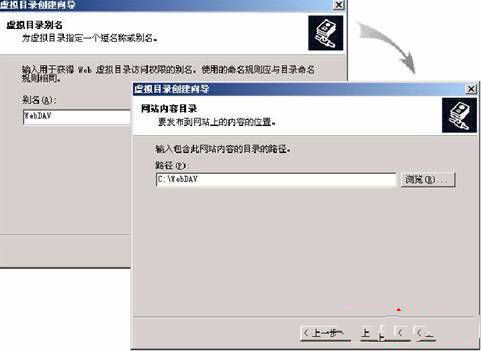
图2建立WebDAV虚拟目录
步骤4按图3所示另外选取“写入”与“浏览”的权限。

图3 设置访问权限
步骤5出现“您已顺利完成虚拟目录创建向导”画面时,单击完成按钮。
3.WebDAV客户端设置
WebDAV客户端计算机必须运行“WebClient”服务,以Windows Server 2003R2来说可以选择“开始”,右击“我的计算机”,选择“计算机管理”,然后按图4 所示来检查是否已经启动“WebClient”服务。若尚未启动,请通过右击此服务,选择“启动”的方式来激活。如果该服务被禁用,则先将其改成“自动”或“手动”后再激活。
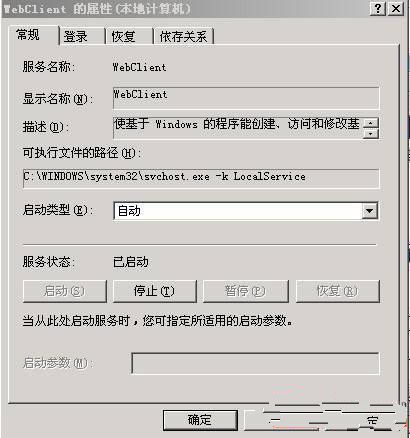
图4 启用“WebClient”服务
用户就可以在他的计算机上通过Internet Explorer或是“网上邻居”来连接WebDAV虚拟目录。
IE浏览器方式?
请启动Internet Explorer选取“文件”菜单,选择“打开”,然后输入网址并选取“以Web文件夹方式打开”,如图5所示,输入有权限连接WebDAV文件夹的用户名与密码。
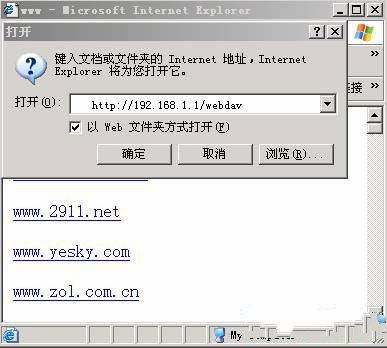
图5 IE设置
后将看到如图6所示的画面,您就可以访问此WebDAV文件夹内的文件了,例如添加、修改、删除文件。

图6 使用IE方式
网上邻居方式?
以WindowsServer2003为例,选择“开始”→“Windows资源管理器”→“网上邻居”,双击“添加网上邻居”。此时在“网上邻居”中就会多出一个网络连接(见图7),用户可以单击此连接来访问WebDAV文件夹内的文件,例如添加、修改、删除文件。

图7网上邻居方式?
4.WebDAV Redirector(重新定向)
WebDAV Redirector(重新定向)是一个基于WebDAV通信协议上的远程文件系统,它让WindowsServer2003、WindowsXP客户端可以利用映射网络驱动器的方式来连接、访问WebDAV文件夹。以Windows XP Professional为例,您可以通过打开“Windows资源管理器”→“工具”→“映射网络驱动器”的方法来连接WebDAV文件夹,指定的驱动器为Z:,路径为\\网站的IP地址\WebDAV或\\计算机名称\WebDAV。WebDAV虚拟目录所对应的实际文件夹并不需要被设为共享文件夹。图8为连接成功后,通过“Windows资源管理器”所看到的画面。
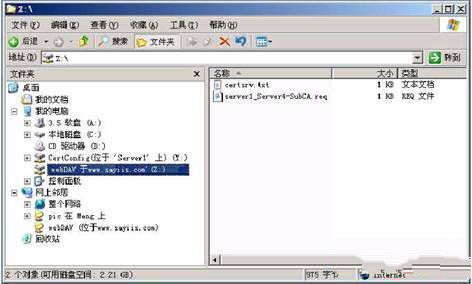
图8 WebDAV Redirector(重新定向)
说明:提供WebDAV功能的网站,必须是一个纯WebDAV网站,必须将FrontPage建立的所有头清除掉,通过右击网站,选择“属性”→“HTTP头”,将“自定义HTTP头”内的所有头清除即可。
5.WebDAV的安全策略
为了确保WebDAV文件夹内的文件安全性,必须对WebDAV虚拟目录及其所对应的真实文件夹分别设置其安全措施。WebDAV虚拟目录的权限启动“IIS管理器”,然后右击WebDAV虚拟目录,选择“属性”,按图9所示设置权限,其中的“目录浏览”让用户可以看到WebDAV文件夹内的文件。
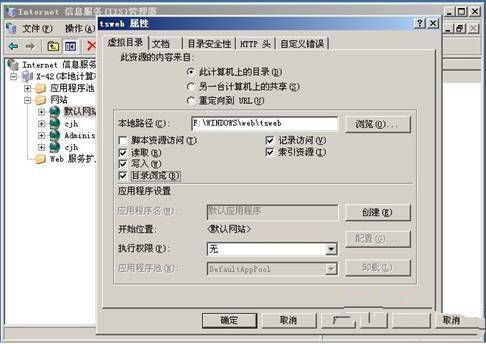
图9 设置WebDAV的安全策略
如果选取“脚本资源访问”,则用户将具备修改WebADV文件夹内的脚本文说明件(scriptfile)的功能。除了此处的虚拟目录权限外,还需要视NTFS权限,才可以决定用户是否有权限来访问WebDAV文件夹内的文件。WebDAV文件夹的NTFS权限给予用户适当的NTFS权限。首先请设置让Everyone组只有“读取”的权限,然后再针对个别用户给予“写入”的权限,例如我们给予用户“User”写入的权限。选择验证用户身份的方法启动“IIS管理器”,然后右击WebDAV虚拟目录,选择“属性”→“目录安全性”,单击“身份验证和访问控制”处的编辑按钮,然后通过图10来选择验证方法。请不要选取“启用匿名访问”,以免招致他人攻击。请选择画面下方较安全的验证方法,选择“集成Windows身份验证”。
 DBA1376100F79.jpg" alt="" width="491" height="351" border="1" />
DBA1376100F79.jpg" alt="" width="491" height="351" border="1" />图10集成Windows身份验证
附 webdav和ftp对比:
ftp 需要申请操作系统帐号。webdav 不需要申请任何操作系统帐号,它使用一套自己定义的安全完善的身份验证机制。
ftp 的所有数据(包括登录信息)全部使用明文传送,加密必须要自己来实现,例如:可以手工用 gpg 来做这件事,但是毕竟还是不方便。用 webdav 就可以使用 https 来传输数据,加密解密的操作完全是在低层自动完成的。
ftp 传输数据的传输效率比较低,每传送一个文件需要打开一个新的 tcp 连接,而 webdav 传输所有文件只需要一个 tcp 连接。
ftp 不象 http 那样容易穿越防火墙,在广域网的应用范围比 http 要小的多。而 webdav 因为是基于 http 的,所以具有 http 的所有优点。
ftp 客户端工具没有 webdav 客户端工具使用方便。你刚才已经看到 webdav 服务器配置好后,通过 windows 2000/xp 的 web folder 方式访问 web 文件夹就和访问本地文件夹没有多少区别。如果应用程序支持 webdav 协议(例如 word 2000),就可以直接打开 web 文件夹中的文件并且编辑,然后直接保存在原先的 web 文件夹中。